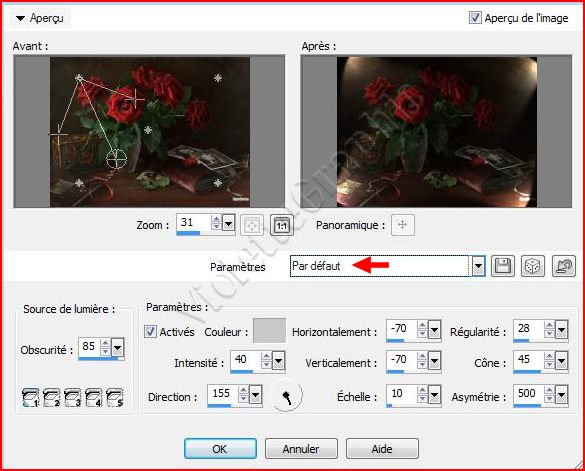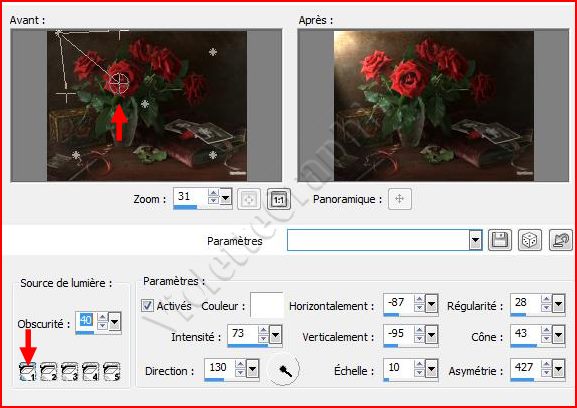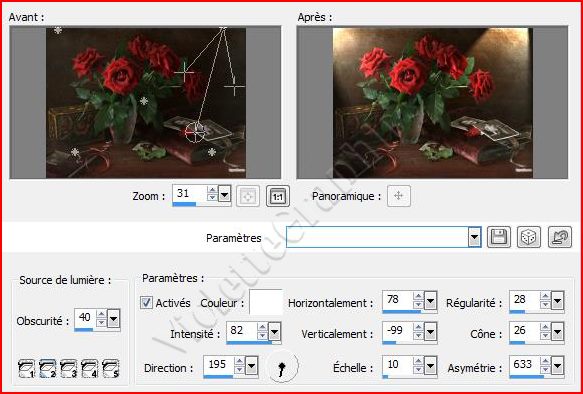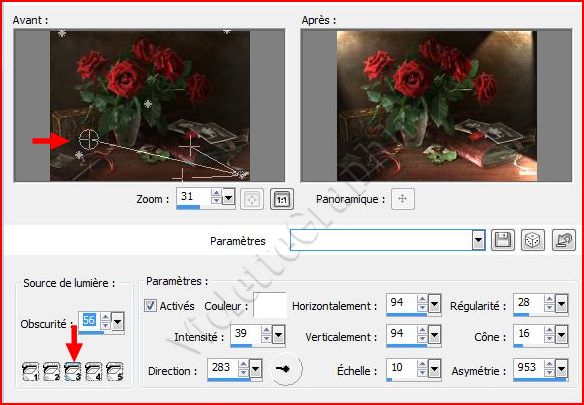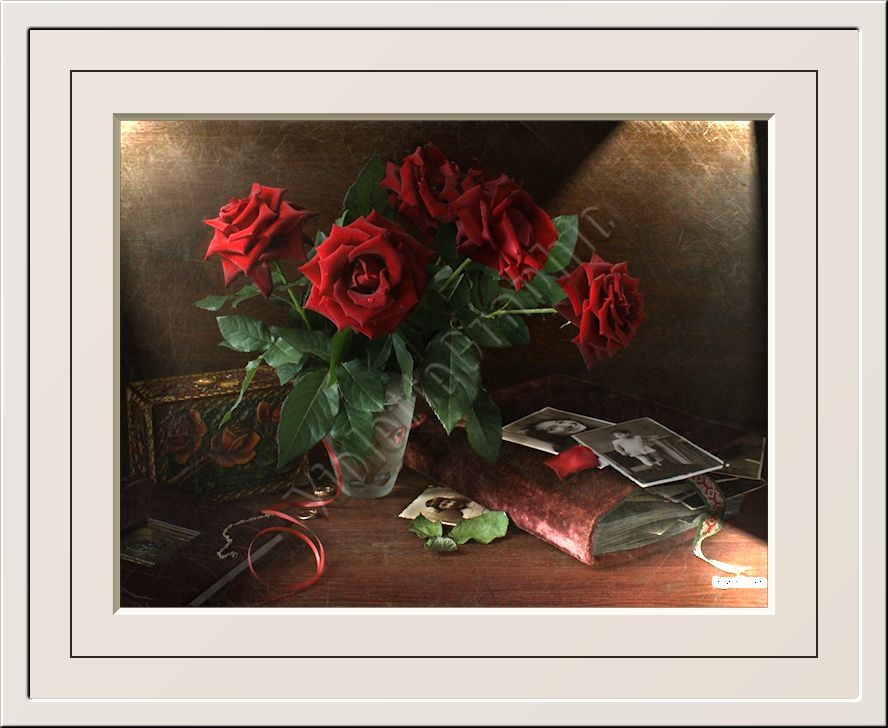|
L'Atelier PSP X5 de Violette *** Découverte du logiciel Paint Shop Pro Version X5 ( La plupart des tutoriels pourront être réalisés avec les autres versions de PSP ) *** Tous ces tutoriels sont de ma création Toute ressemblance avec un autre tutoriel n'est que pure coïncidence Il est strictement interdit de copier ou de distribuer les Tutoriels de l'Atelier De Violette ou de les proposer dans un forum ou un groupe Ils sont destinés à usage personnel
*** Version PSP X5 *** Projecteurs L’effet Projecteurs utilise jusqu’à cinq projecteurs
Penser à enregistrer souvent votre travail *** Pour travailler cette leçon il vous faut une image de votre choix
ou prendre celle-ci ICI Vous avez enregistré cette image dans votre dossier : "mes_images" *** 1 - Ouvrir
une bonne habitude : Toujours...faire un duplicata de votre image Dans la barre de menu /Cliquer sur Fenêtre/Dupliquer *Fermer l'originale
***
** Activer votre image ** Effets/Effets d'éclairage/projecteurs: choisir Par défaut
** Désactiver toutes les lumières Pour cela clic sur les fenêtres et décocher activés
**Chaque projecteur est composé d'un cône de lumière avec un petit cercle qui se place sur la zone à éclairer et deux bras articulés que l'on peut déplacer pour agrandir ou diminuer le cône
Place des projecteurs :
**Reprendre votre image avec le projecteur 1 activé nous allons bouger le petit cercle central et les petites croix du cône
en plaçant l'outil déplacer
** Nous allons éclairer la rose
Placer la lumière blanche Il faut diminuer l'obscurité...augmenter l'intensité baisser les dimensions du cône et les réglages d'asymétrie c'est donc à chacun de nous de bouger les réglages selon les effets que l'on veut obtenir
NE PAS FERMER VOTRE IMAGE
**nous allons activer le projecteur 2 clic sur le projecteur 2 et cocher la case activés le réglage a été fait pour éclairer les photos
**nous allons activer le projecteur 3 clic sur le projecteur 3 et cocher la case activés le réglage a été fait plus loin sur la table
A vous de faire vos réglages sur vos belles photos ***
***
|